- Auteur Lauren Nevill [email protected].
- Public 2023-12-16 18:51.
- Dernière modifié 2025-01-23 15:19.
Au cours des 5 dernières années, les systèmes de gestion financière électronique sont devenus si populaires qu'il semble bientôt qu'il sera possible d'acheter absolument tout sans sortir de chez soi. Comme le montre la pratique, l'accès à l'argent est beaucoup moins fréquent s'il est conservé sur un compte électronique, car le solde des fonds restants peut être consulté à tout moment.
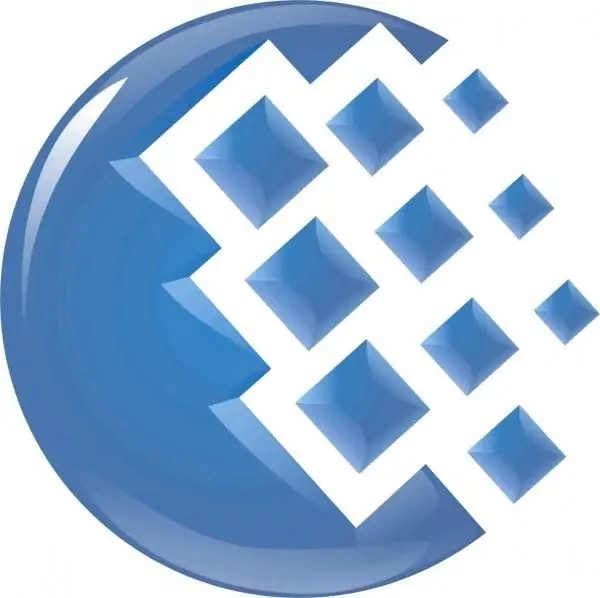
Il est nécessaire
Logiciel WebMoney Keeper Classic
Instructions
Étape 1
Sur le site officiel de WebMoney, vous pouvez télécharger un programme spécial avec lequel vous pouvez non seulement vérifier l'état de votre portefeuille, mais également effectuer diverses transactions financières. Le seul inconvénient de ce programme est peut-être le manque de prise en charge d'autres plates-formes que Windows, par exemple toute une famille de systèmes d'exploitation Linux.
Étape 2
Le fichier téléchargé est nommé wmk_ru.exe. Exécutez-le pour installer le programme sur votre ordinateur. Faites attention aux invites de "l'assistant d'installation", avec son aide, vous pouvez installer ce programme rapidement et facilement. À la fin de l'installation du programme principal, vous serez invité à télécharger l'utilitaire supplémentaire WebMoney Advisor - un module complémentaire de votre navigateur qui détermine l'évaluation de chaque site pour sa note sur le site WebMoney (gradation des positifs et négatifs Commentaires).
Étape 3
Si après l'installation de ce logiciel, il ne démarre pas automatiquement, démarrez le programme à partir de la liste Tous les programmes du menu Démarrer. Lorsque vous démarrez le programme, une boîte de dialogue apparaît à l'écran, avec laquelle vous pouvez accéder à vos portefeuilles électroniques. Choisissez une méthode d'autorisation - si vous avez des fichiers clés, spécifiez leur chemin. Le moyen d'autorisation le plus fiable est d'utiliser le couple "numéro-réponse" du service de stockage E-num.
Étape 4
Sélectionnez le service proposé ci-dessus, recevez le code sur votre téléphone portable et saisissez-le dans le champ vide de la fenêtre ouverte. Si le numéro correspond, vous verrez une fenêtre de saisie de votre mot de passe secret, qui vous permet d'accéder à votre compte sur votre WMID.
Étape 5
Maintenant, une bande étroite de la fenêtre apparaîtra à l'écran, ici vous pouvez vérifier le montant d'argent dans votre portefeuille et effectuer des opérations de transaction. Pour finir de travailler avec la monnaie électronique, faites un clic droit sur l'icône avec l'image d'une fourmi dans la barre d'état et sélectionnez "Fermer".






